
Introdução
Apache Tomcat pode executar várias tecnologias Java e executa as linguagens JavaServer (JSP), JavaServlet e Java Expression. Este artigo mostrará como instalar o Apache Tomcat Server e configurar o Web Application Manager no Ubuntu 20.04 em 11 etapas fáceis. O servidor Apache Tomcat pode ser instalado direto do repositório de software do Ubuntu, que contém a versão mais recente e estável do servidor Tomcat.
Etapa 1: Atualizar APT
Primeiro, como sempre, atualize seu APT.
$ sudo apt update
Etapa 2: verificar o Tomcat no repositório
Verifique o pacote do servidor Tomcat no repositório. O repositório irá mostrar todos os pacotes mais recentes disponíveis para download.
$ sudo apt-cache search tomcat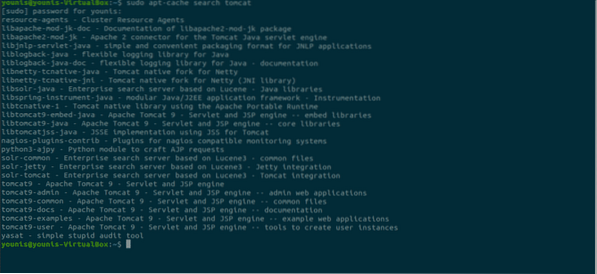
Etapa 3: Baixe o Tomcat
Baixe o pacote tomcat9 e o pacote de administração tomcat9 e suas dependências com o seguinte comando de terminal.
$ sudo apt install tomcat9 tomcat9-admin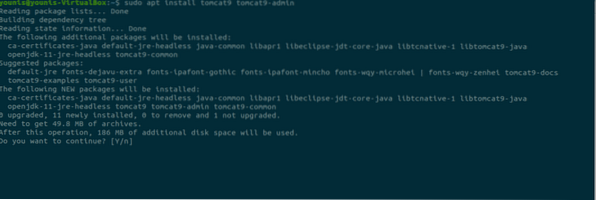
Etapa 4: instalar o servidor Apache Tomcat
Quando o download for concluído, ele instalará o servidor Apache Tomcat, que iniciará automaticamente. Para verificação, digite o seguinte comando ss, que mostrará o número da porta aberta 8080, a porta aberta padrão reservada para o servidor Apache Tomcat.
$ ss -ltn
Etapa 5: alterar as configurações do Tomcat
Quando o Ubuntu OS reinicializar, o servidor Apache Tomcat será iniciado automaticamente. Esta configuração do programa pode ser alterada digitando um dos dois comandos a seguir.
$ sudo systemctl enable tomcat9OU
$ sudo systemctl disable tomcat9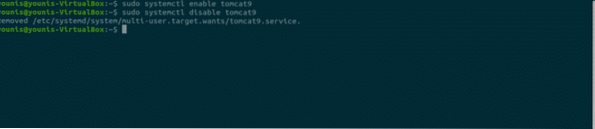
Etapa 6: permitir tráfego para a porta 8080
Se as portas de firewall, especificamente UFW, estiverem ativas em seu sistema, os dispositivos que desejam se conectar com o servidor Apache Tomcat terão dificuldade para se conectar. Para permitir o tráfego de qualquer origem para a porta 8080 do servidor Tomcat, digite o seguinte comando.
$ sudo ufw permitir de qualquer para qualquer porta 8080 proto tcp
Etapa 7: Teste o servidor Tomcat
Agora, você pode testar seu servidor Tomcat. Quando o Tomcat começa a ser executado, você pode testar o programa em um navegador da web. Usando o endereço de loopback do sistema, você pode se conectar ao servidor Tomcat especificando a porta com o endereço na barra de pesquisa de URL, da seguinte maneira:
http: // 127.0.0.1: 8080O Tomcat está instalado e funcionando se você vir esta página, “funciona!”.
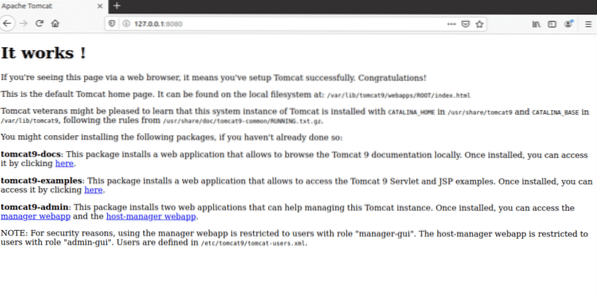
Etapa 8: Criar usuário
Você deve criar um usuário para o Web Application Manager no servidor Tomcat. Uma nova conta de usuário deve ser configurada para usar o Apache Tomcat Web Application Manager.
Abra os usuários do tomcat.arquivo xml no diretório Tomcat com seu editor de texto favorito.
$ sudo nano / etc / tomcat9 / tomcat-users.xmlEtapa 9: adicionar linhas marcadas
Quando o arquivo for aberto, adicione essas três linhas marcadas no arquivo acima do “<” tag. Here, new user with the name “tomcat” has been created with a password set as “pass.” Add your own values as substitution for the username and password.
Salve o arquivo e feche-o. Agora, podemos prosseguir para acessar a área de aplicação do gerenciador.
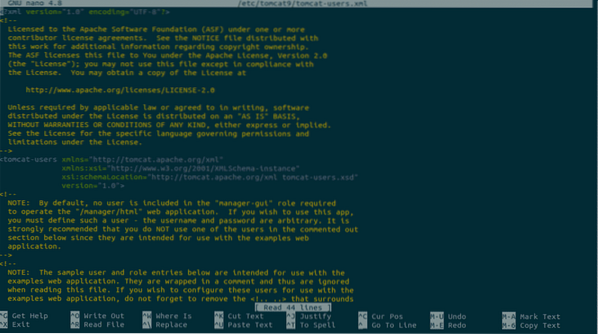
Etapa 10: reinicie o Tomcat
Reinicie o servidor Tomcat com o seguinte comando.
$ sudo systemctl reiniciar tomcat9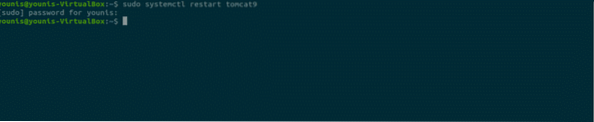
Etapa 11: Acesse o gerenciador de aplicativos Tomcat
Para acessar o gerenciador de aplicativos da web do servidor Tomcat, insira o URL: http: // 127.0.0.1: 8080 / manager / html na barra de pesquisa de URL do navegador e pressione Enter. Em seguida, insira as credenciais que você deu ao novo usuário no servidor Tomcat. Agora você deve ver a janela do gerenciador de aplicativos da Web.
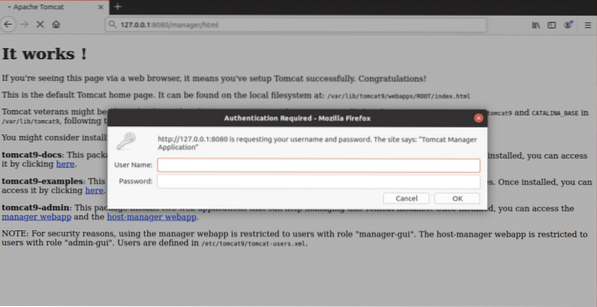
Conclusão
O Apache Tomcat Server é um ótimo programa de software para implantar um servidor Java HTTP. Configurando o servidor Apache Tomcat no Ubuntu 20.04 é muito fácil e não requer comandos complexos.
 Phenquestions
Phenquestions


